想要了解自己的win10系统版本更新到了哪个版本号,对自己的电脑系统有一定了解,但是自己又不懂win10版本号怎么看怎么办呢?查看的方法其实很简单,下面小编就教下大家查看win10版本号的方法.
【查看windows版本号 教你电脑win10版本号怎么看】 想要了解自己的win10系统版本更新到了哪个版本号,对自己的电脑系统有一定了解,但是自己又不懂win10版本号怎么看怎么办呢?查看的方法其实很简单,下面小编就教下大家查看win10版本号的方法.
1.点击左下角Windows图标 。
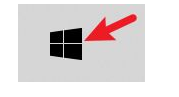
文章插图
2.点击“设置”按钮 。
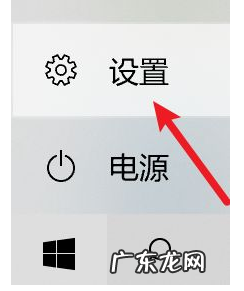
文章插图
3.点击“更新和安全”按钮 。
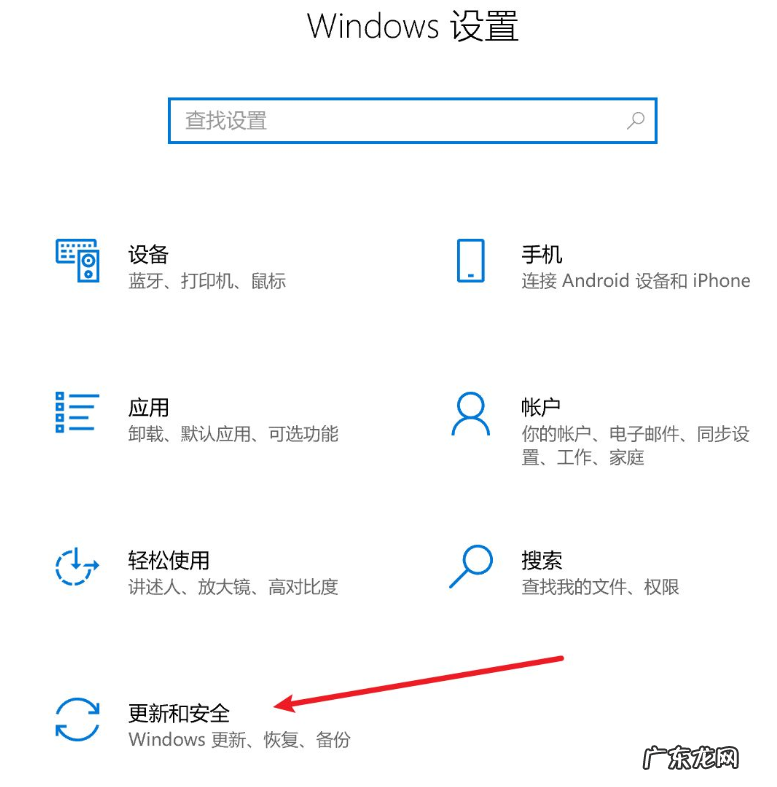
文章插图
4.点击“OS内部版本信息” 。
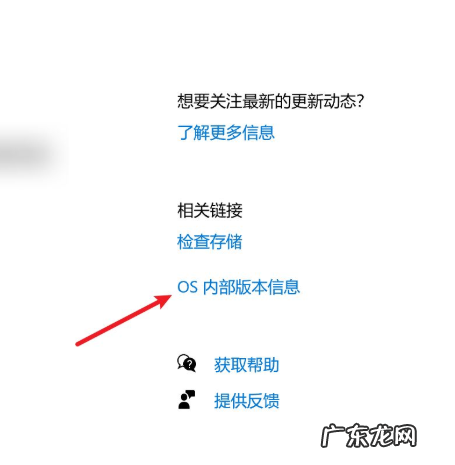
文章插图
5.在“Windows规格”中就可以查看版本号 。
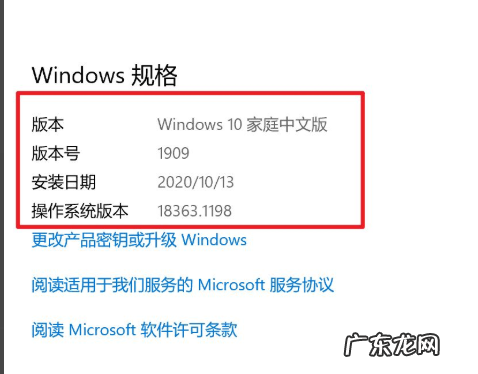
文章插图
以上就是教你电脑win10版本号怎么看,希望能帮助到大家 。
- 激活win10多少钱 正版的win10激活码多少钱
- win7旗舰版32位安装 windows10 32位系统如何下载安装
- win10系统怎么打开控制面板 教你windows10控制面板怎么打开
- windows10激活密钥在哪 教你激活windows10家庭版系统教程
- 彻底关掉win10自动更新 教你windows10关闭自动更新的方法
- 桌面处理器天梯图 桌面cpu性能天梯图10月新版介绍
- 傻瓜式重装系统 详解windows10怎么重装系统
- win10家庭版没有组策略 win10关闭自动更新方法组策略关闭方法
- win10开机强制安全模式 win10关闭自动更新方法家庭版关闭步骤
- w10专业版永久激活密钥 win10专业版密钥的最新分享
特别声明:本站内容均来自网友提供或互联网,仅供参考,请勿用于商业和其他非法用途。如果侵犯了您的权益请与我们联系,我们将在24小时内删除。
